I den här PowerPoint-handledningen kommer vi att fokusera på att sätta in bilder, grafik och videor i dina presentationer. Du kommer inte bara lära dig hur du elegant infogar och anpassar dessa element, utan även vilka juridiska aspekter du bör vara medveten om när du använder grafik och videor från internet. Dessutom kommer vi att belysa skillnaden mellan pixeldesign och vektordesign samt deras påverkan på kvaliteten av din presentation. Låt oss börja!
Viktigaste insikter
- Pixeldesign består av enskilda punkter, medan vektordesign består av linjer och former och kan skalas utan kvalitetsförlust.
- När du använder grafik som bakgrund är det viktigt att tänka på kontrasten mot texten för att säkerställa läsbarheten.
- Upphovsrätter måste beaktas vid infogandet av bilder från internet. Var noga med licenserna och föredra källor med tydliga användarvillkor.
- Videor kan vara kreativa inslag i din presentation, men de bör väljas och testas noggrant för att säkerställa smidig uppspelning.
Steg-för-steg-guide
Olika mellan pixeldesign och vektordesign
Först tittar vi på skillnaden mellan pixeldesign och vektordesign. Pixeldesign är sammansatt av enskilda punkter (pixlar). När du zoomar in på en pixeldesign ser du en pixelig bild. Det här har mycket att göra med upplösningen. Å andra sidan består vektordesign av linjer som kan skalas oändligt utan att förlora kvalitet. Du kan tänka på det som geometriska former som förblir skarpa även vid hög zoomnivå. Detta är särskilt viktigt om du vill använda grafik i olika storlekar i din presentation.
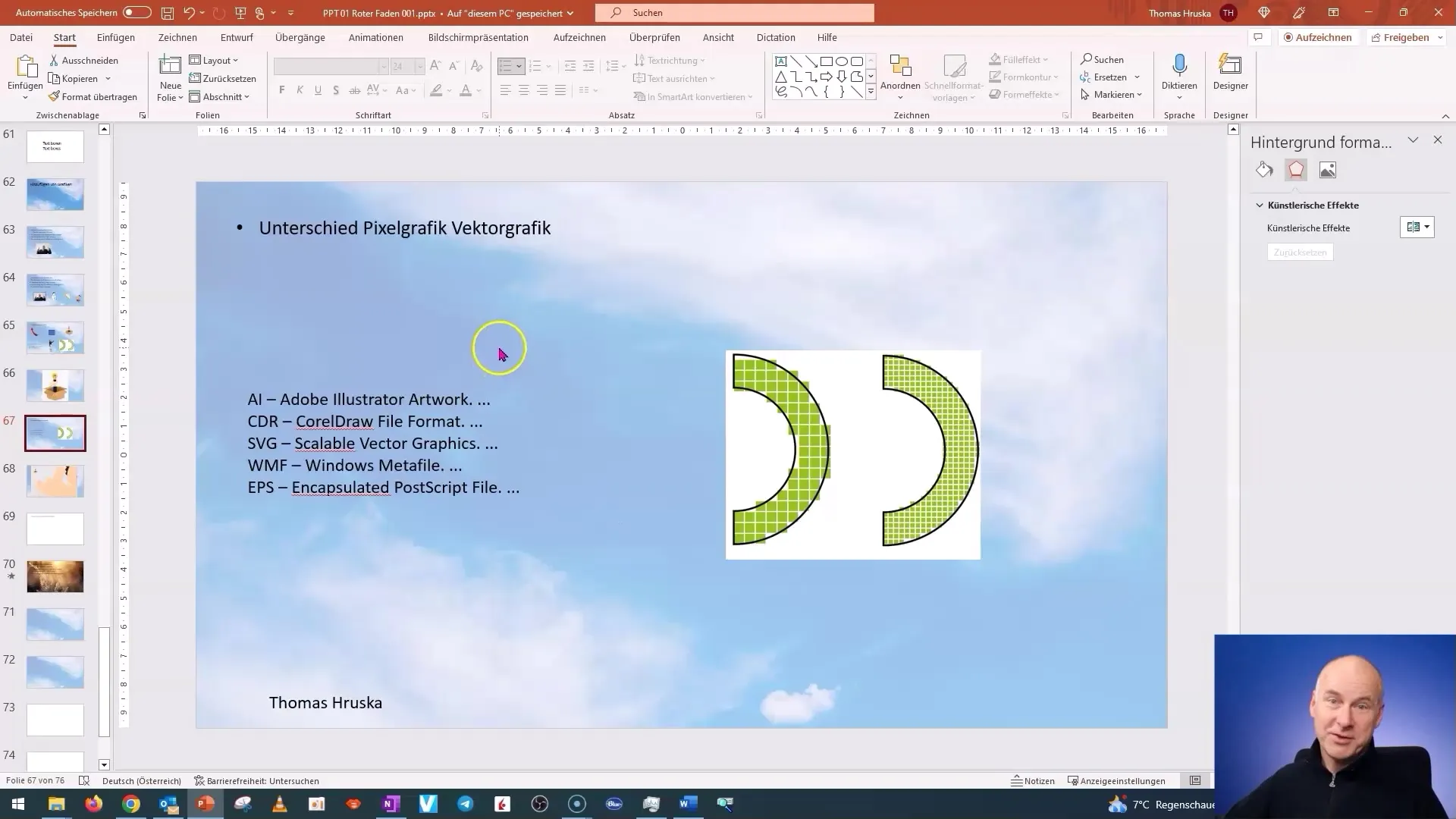
Att använda bakgrundsgarfniker
En tilltalande presentation kräver ofta intressanta bakgrundsgarfniker. För att infoga en bakgrundsbild i PowerPoint går du till fliken "Design". På höger sida hittar du knappen "Formatera bakgrund". Här kan du välja olika bakgrunder, inklusive färgförlopp, texturer och bilder.
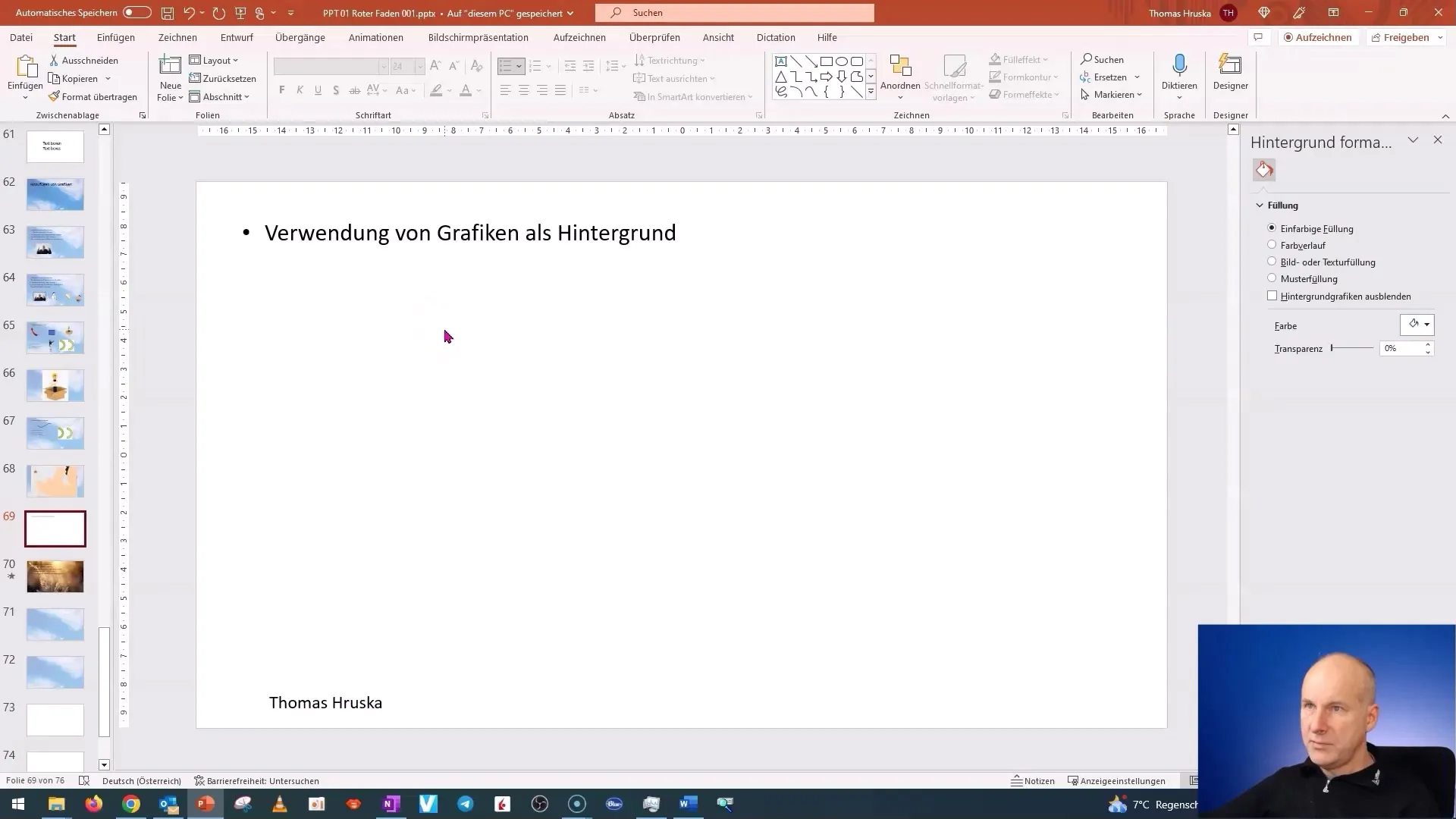
För att ställa in en bild som bakgrund kan du enkelt infoga en bild från din fil eller från onlinekällor. Se dock till att din bakgrund inte är för iögonfallande för att hålla texten läsbar. En blek bakgrund med svart text ger bra kontrast.
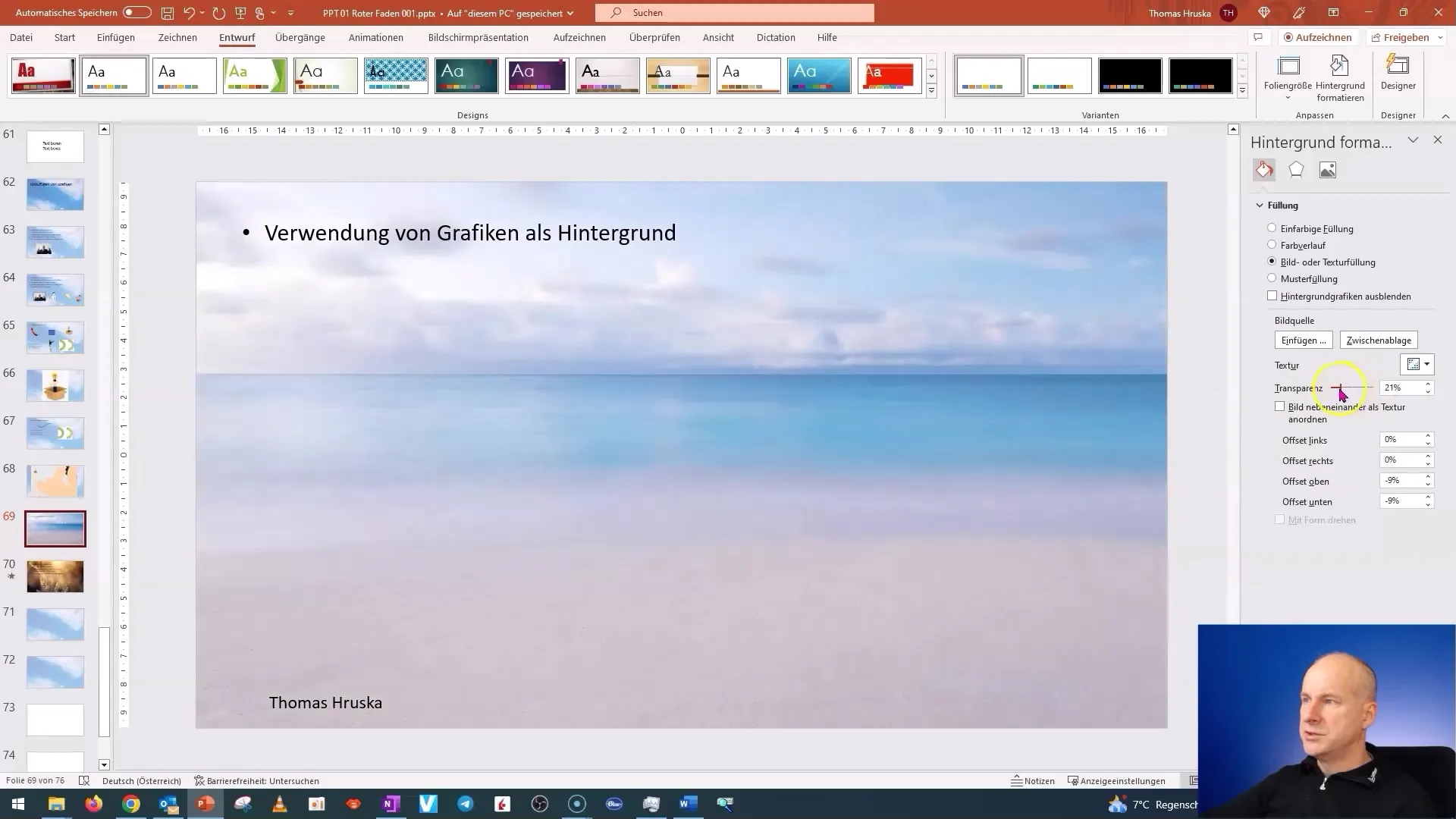
Upphovsrättsliga aspekter vid bildanvändning
Innan du använder bilder från internet bör du se till att du har rättigheterna till dem. Bilder som licensierats under "Creative Commons" kan ofta användas, men med vissa villkor. Klicka på upphovsrättsnotisen och bekanta dig med de specifika licensvillkoren. Vid företagsanvändning bör särskild försiktighet iakttas. Enligt nuvarande lagstiftning kan skapade AI-bilder infogas utan bekymmer om AI-leverantören tydligt tillåter det i sina villkor (t.ex. i Midjourneys betalda modell).
Infoga videor
Videor kan ge din presentation en dynamisk komponent. För att infoga en video som bakgrund går du återigen till fliken "Infoga" och väljer området "Videor". Här kan du välja antingen från din bibliotek eller från onlinekällor. En väl vald video bör matcha temat för presentationen och ha en viss estetik.
När du har lagt till en video kan du formatera den så att den fyller hela bakgrunden. Se till att din text i förgrunden förblir tydlig och läsbar. Infogandet av videor kan också framkalla emotionella reaktioner hos din publik och bör vara väl genomtänkt.
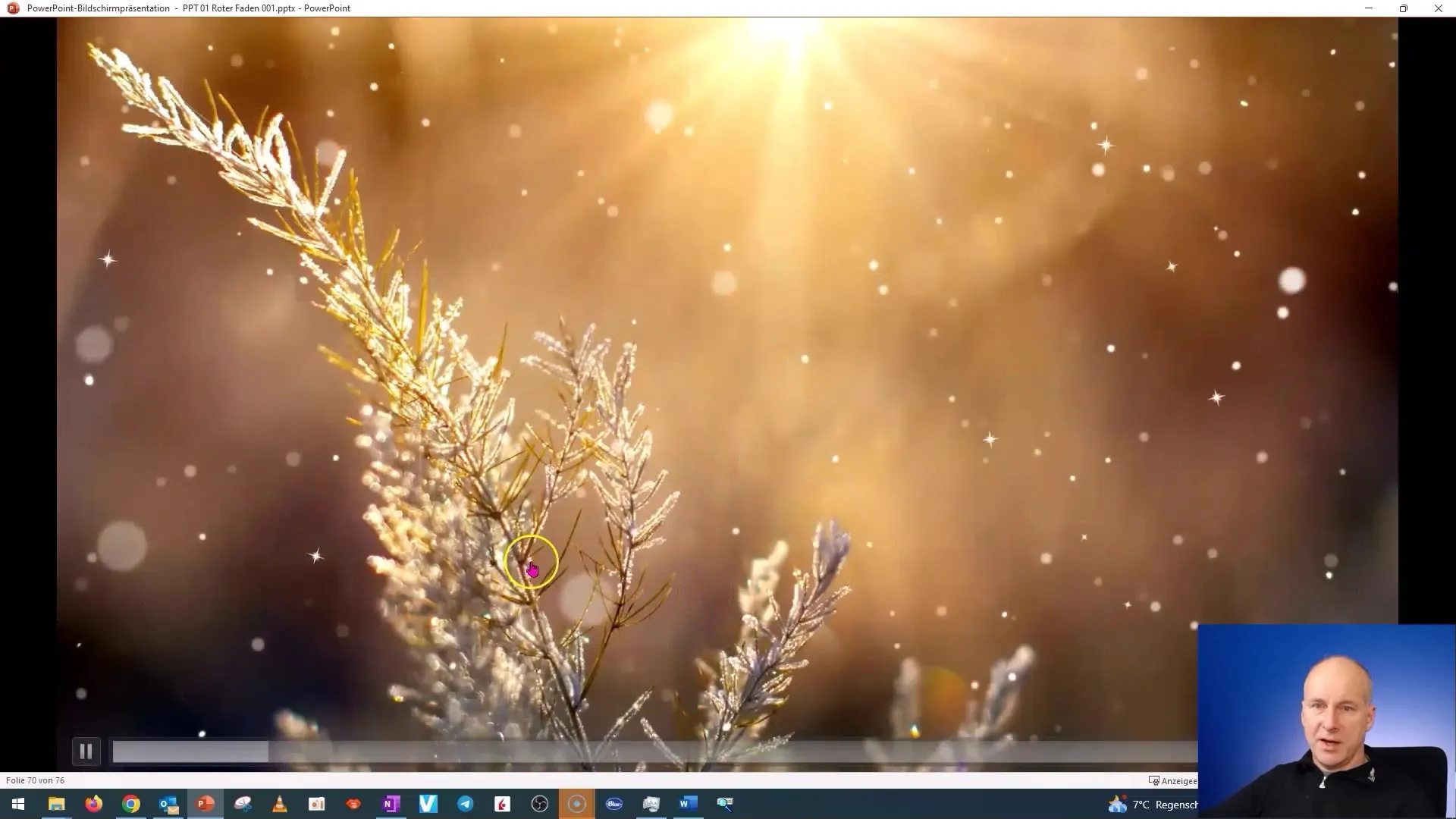
Kreativitet med videor
Videor kan inte bara användas för vackra bakgrunder, utan också för att förmedla känslor. När du väljer en video, se till att den fungerar bra i en loop. Detta kan ge din video en intressant effekt, särskilt för ämnen som förmedlar avkoppling eller dynamik.
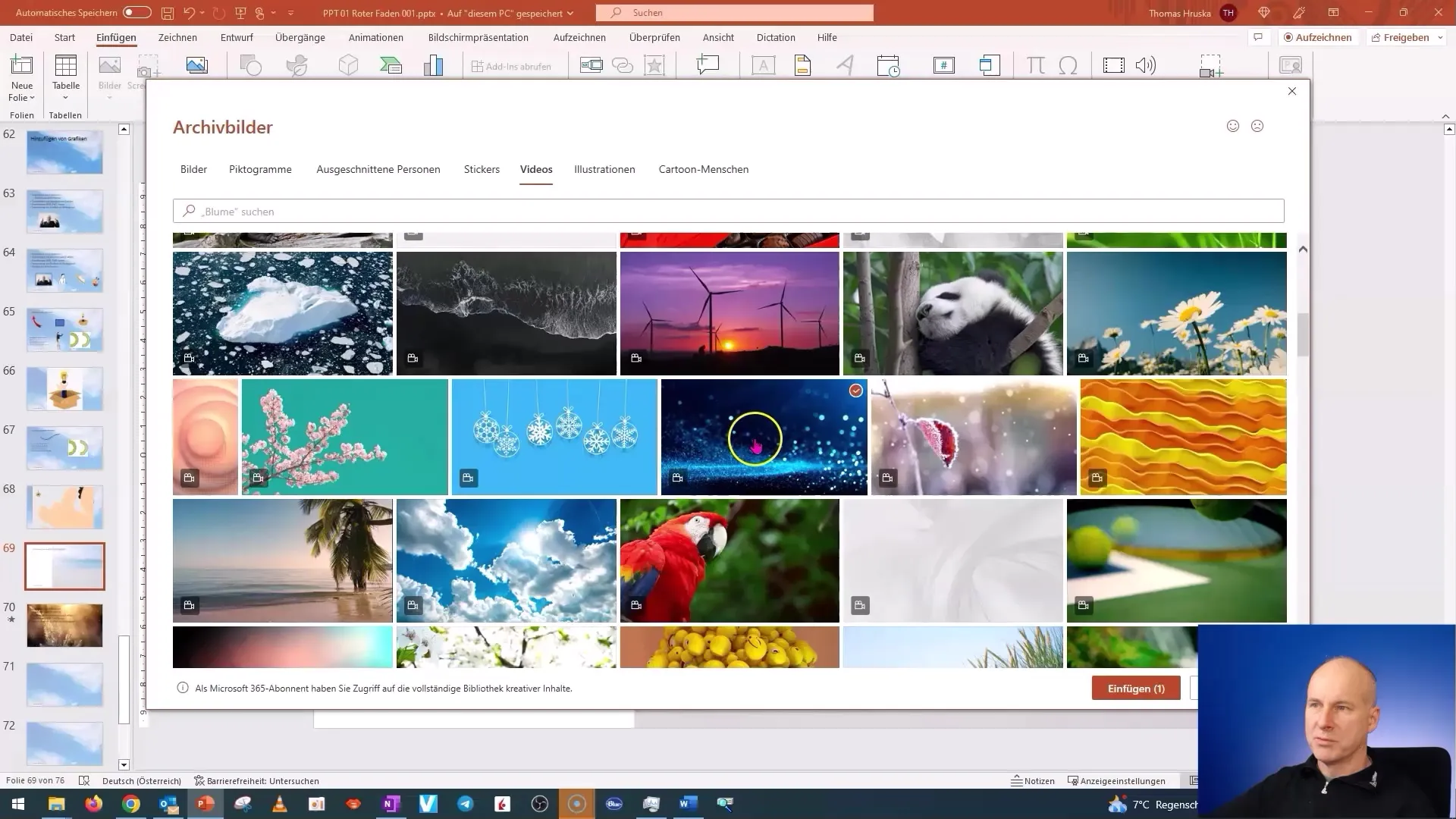
Sammanfattning
I den här handledningen har du lärt dig hur du effektivt lägger till och anpassar bilder och videor i PowerPoint-presentationer. Du känner nu till skillnaderna mellan pixel- och vektorgrafik och vet vad du ska vara uppmärksam på vid val av grafik och videor. Dessutom har du fått viktig information om upphovsrätt och licenser samt om teknisk hantering av bakgrundsbilder och -videor.
Vanliga frågor
Vad är skillnaden mellan pixelgrafik och vektorgrafik?Pixelgrafik består av enskilda punkter, medan vektorgrafik består av linjer och kan skalas utan kvalitetsförlust.
Hur lägger jag till en bakgrundsbild i PowerPoint?Gå till "Design" → "Formatera bakgrund", välj din grafik för att använda den som bakgrund.
Varför är upphovsrätt viktig när det gäller infogning av bilder?Upphovsrätt skyddar skaparnas rättigheter. Du måste följa licenserna för att undvika juridiska problem.
Hur kan jag använda en video som bakgrund?Gå till "Infoga" → "Video" och lägg till din önskade video, men observera kontrasten med texten.
Vilka källor kan jag använda för bilder?Använd webbplatser med tydliga licensinstruktioner som pexels.com eller pixabay.com för bilder som är gratis att använda.


